电脑WPS文档的水印如何添加
我们可以在WPS上为文档添加水印,那么电脑WPS文档的水印如何添加呢?小编就来为大家介绍一下吧。
具体如下:
1. 第一步,点击并打开WPS软件,打开一篇需要添加水印的文档。
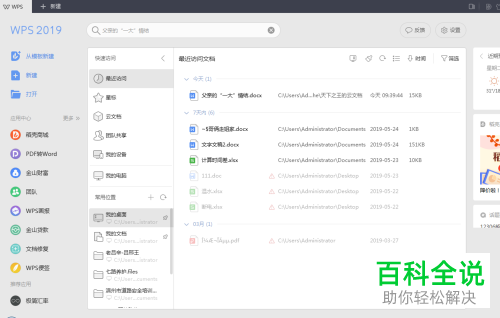
2. 第二步,点击页面顶部工具栏中的“插入”选项,接着点击下图圈出来的“水印”选项。
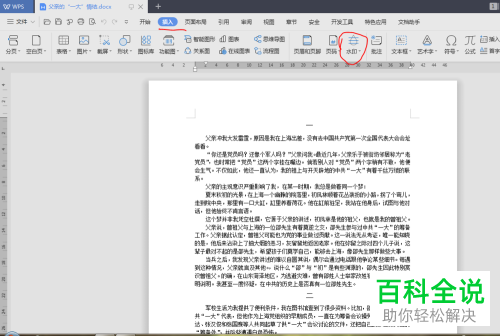
3. 第三步,我们会看到如下图所示的窗口,点击“插入水印”选项,在内容的对话框里输入想要设置的水印文字,并在内容下方设置“字号”、“字体”、“颜色”、“版式”等等。
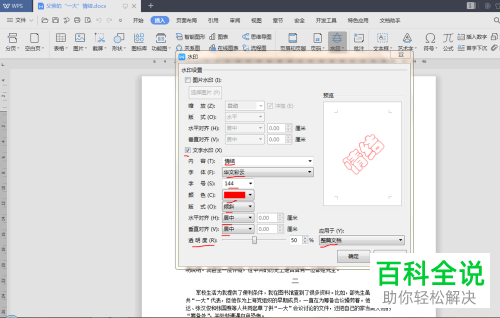
以上就是电脑WPS文档的水印如何添加的方法。
赞 (0)

